Comprendre les points de terminaison WooCommerce
Publié: 2021-10-25Aussi omniprésent que soit WooCommerce, de nombreux utilisateurs n'ont jamais approfondi la technologie qui la sous-tend. Pour une bonne raison aussi. Vous n'êtes pas obligé. WooCommerce est simple et facile et fonctionne incroyablement bien dès la sortie de la boîte. Cependant, si vous souhaitez tirer le meilleur parti de WooCommerce, creuser un peu plus peut vous aider à élargir vos connaissances sur la plate-forme dans son ensemble. Et comprendre les points de terminaison WooCommerce est un endroit fantastique pour commencer. Alors creusons.
Que sont les points de terminaison WooCommerce ?
La documentation de WooCommerce indique : "Les points de terminaison sont une partie supplémentaire de l'URL du site Web qui est détectée pour afficher un contenu différent lorsqu'il est présent."
En termes plus simples, les points de terminaison WooCommerce sont des slugs d'URL supplémentaires pour vos slugs d'URL WooCommerce. Par exemple, https://example.com/my-account/ amène tout utilisateur enregistré à la page des détails de son compte WooCommerce. Dans ce cas, /my-account/ est le slug d'URL WordPress vers la page Mon compte. Si vous ajoutez /téléchargements/ après ce slug, l'utilisateur sera plutôt redirigé vers la section Téléchargements de sa page de compte.
Ce qu'il est important de noter ici, c'est que le point de terminaison n'est pas une page WordPress distincte . Bien que WooCommerce installe un certain nombre de pages par défaut (boutique, panier, paiement, mon compte), les points de terminaison permettent au logiciel de fonctionner à un niveau beaucoup plus minimal, affichant les informations pertinentes de la base de données uniquement sur demande, plutôt que d'être installés ou insérés séparément. . Vous n'avez pas besoin d'utiliser un shortcode pour afficher les informations sur les points de terminaison, ce qui réduit également la pression que vous exercez sur les temps de chargement du serveur et du site Web.
Types de points de terminaison WooCommerce
WooCommerce est livré par défaut avec deux types de points de terminaison différents : les points de terminaison de paiement et les points de terminaison de compte. Ces deux éléments vous permettent de rendre votre site plus rapide à charger et plus facile à naviguer pour vos utilisateurs. Chacune des actions est accompagnée d'un slug de point de terminaison par défaut (énuméré ci-dessous), mais vous pouvez les modifier dans les paramètres WooCommerce (nous vous montrerons également comment ci-dessous).
Terminaux de paiement
Les différents points de terminaison de paiement pour WooCommerce coïncident avec les différentes étapes et actions que l'utilisateur prendra. Celles-ci suivront toujours l'URL de votre page de paiement. La page de paiement se trouve à https://example.com/checkout/ par défaut.
- Ajouter un mode de paiement – /add-payment-method/
- Supprimer le mode de paiement – /delete-payment-method/
- Commande reçue (page de remerciement/confirmation) – /commande-reçue/
- Payer – /order-pay/ORDER_ID
- Définir le mode de paiement par défaut – /set-default-payment-method/
Points de terminaison de compte
L'utilisateur a accès à plusieurs actions concernant les paramètres de son compte, chacune étant accessible via un point de terminaison. Celles-ci suivront toujours l'URL de votre page Mon compte. La page Mon compte WooCommerce se trouve par défaut sur https://example.com/my-account/ .
- Ajouter/Modifier les adresses stockées – /edit-addresses/
- Modifier le compte/mot de passe – /edit-account/
- Mot de passe perdu – /lost-password/
- Déconnexion – /client-déconnexion/
- Modes de paiement – /payment-methods/
- Voir tous les téléchargements – /downloads/
- Afficher toutes les commandes – /commandes/
- Afficher une commande spécifique – /view-order/ORDER_ID
Affichage et modification des slugs d'URL de point de terminaison
Si, pour une raison quelconque, vous avez besoin ou souhaitez modifier l'URL du point de terminaison pour l'une des fonctionnalités ci-dessus, vous pouvez le faire dans les paramètres WooCommerce de votre tableau de bord WordPress. Rendez-vous sur WooCommerce dans la barre latérale de gauche, sélectionnez Paramètres , puis cliquez sur l'onglet Avancé .


Vous pouvez modifier les points de terminaison WooCommerce en tout ce que vous voulez, mais ils seront toujours utilisables sur les pages spécifiques pour lesquelles ils sont conçus.

Vous ne pouvez pas les échanger à partir des pages de paiement et de mon compte (bien que vous puissiez modifier l'URL de ces pages autant que vous le souhaitez). Les points de terminaison seront toujours ajoutés aux slugs de paiement et de mon compte. (Exemple : si votre page de paiement est https://example.com/pay-me-now/ , vous ne pouvez toujours utiliser que les points de terminaison de paiement après celle-ci.)
Comment réparer un 404 avec les points de terminaison WooCommerce
Bien qu'il n'y ait pas de manière unique qu'une erreur 404 puisse se produire, il existe une raison principale pour laquelle les points de terminaison WooCommerce renvoient un 404 : des permaliens incorrects (ou manquants). Même si vous avez la bonne URL de point de terminaison, vous devez vous assurer que votre lien principal et les paramètres WooCommerce s'y alignent.
La page existe-t-elle ?
Tout d'abord, allez dans la liste Toutes les pages de votre tableau de bord WordPress. Assurez-vous que la Page en question existe réellement. WooCommerce génère les pages Boutique, Mon compte, Panier et Paiement par défaut. Parfois, l'assistant de configuration est interrompu ou une erreur se produit. Cela peut empêcher la création d'une ou plusieurs des pages WooCommerce par défaut. Lorsque cela se produit, vous devrez peut-être créer manuellement une page avec le slug par défaut et entrer et insérer le bon code court pour afficher le contenu.
Ensuite, allez dans l'onglet Avancé sous WooCommerce - Paramètres et assurez-vous que WooCommerce reconnaît cette page comme celle par défaut.

Si vous remarquez dans l'image ci-dessus que les pages Mon compte et ToS ne sont pas définies dans WooCommerce. Cela signifie que si un utilisateur tentait d'accéder à https://example.com/my-account/orders/ , il obtiendrait un 404. Même si la page /my-account/ était chargée, WooCommerce ne pouvait pas la trouver pour l'URL du point de terminaison. . Le définir ici devrait supprimer l'erreur 404 de votre site.
Le slug d'URL est-il correct ?
Si vous voyez que la page existe et qu'elle est enregistrée dans les paramètres avancés de WooCommerce, vous devez vérifier le slug d'URL de la page principale qui donne l'erreur 404. Accédez à la section Toutes les pages de votre tableau de bord WordPress et assurez-vous que le slug d'URL est exempt de fautes de frappe ou d'autres erreurs.
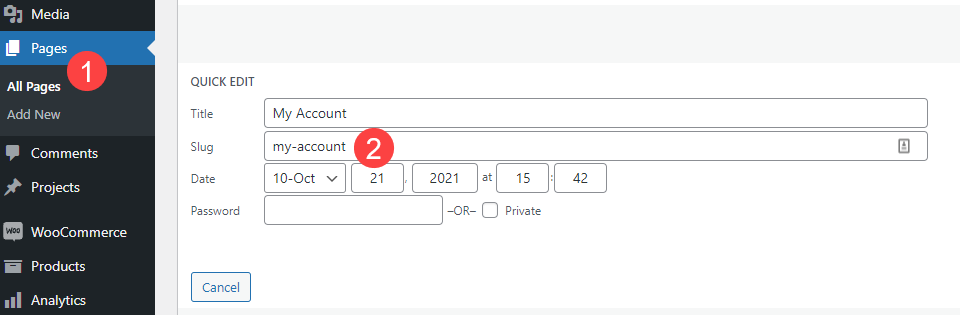
Après avoir vérifié le slug d'URL de la page, parcourez tous les endroits où vous avez pu utiliser l'URL et le lien. Vous pouvez créer un lien vers le point de terminaison WooCommerce dans votre menu de navigation, mais une URL mal saisie est incroyablement courante. Et encore une fois, cela renverra un 404 à votre utilisateur.
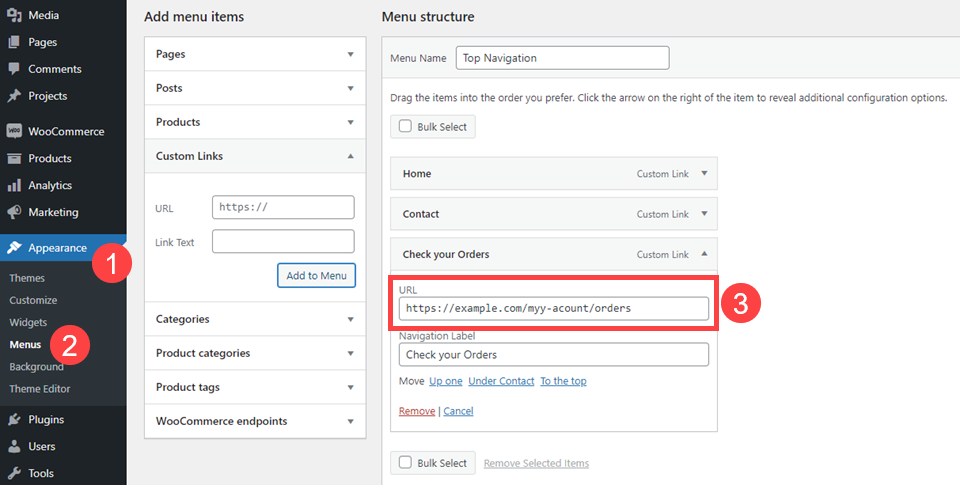
Vous pouvez accéder à Apparence - Menus pour dépanner les liens qui pourraient causer des problèmes potentiels.
Emballer
Les points de terminaison WooCommerce sont certainement l'une des fonctionnalités les plus utilisées de la plate-forme. Mais aussi l'un des moins connus. Même si cela y ressemble, vous n'avez pas besoin d'être un développeur pour tirer parti des points de terminaison. Si vous cherchez à approfondir vos connaissances sur WooCommerce et à accéder à des fonctionnalités et à une personnalisation plus avancées, la compréhension des points de terminaison devrait certainement être votre point de départ.
Quelle a été votre expérience d'utilisation des terminaux WooCommerce sur votre site ?
Image en vedette de l'article par rupadaratan / shutterstock.com
